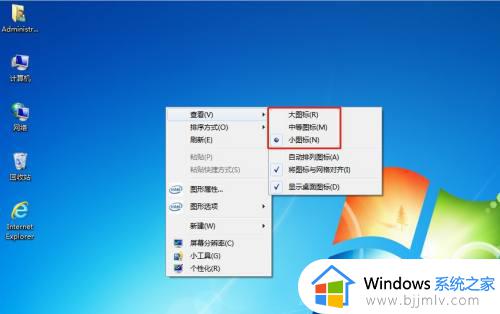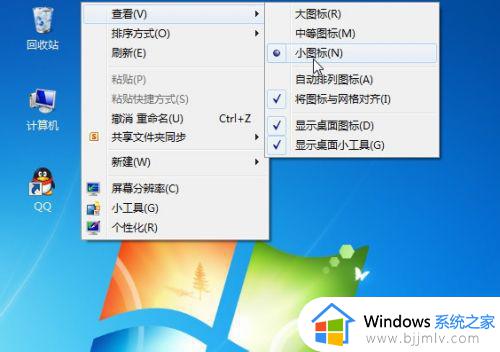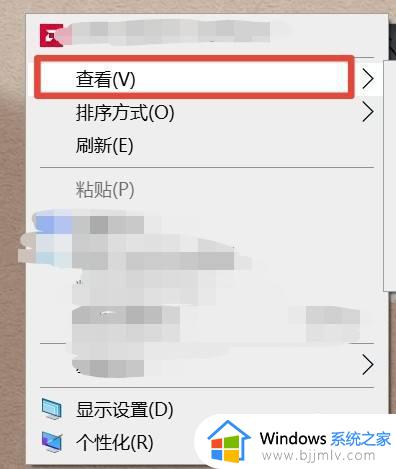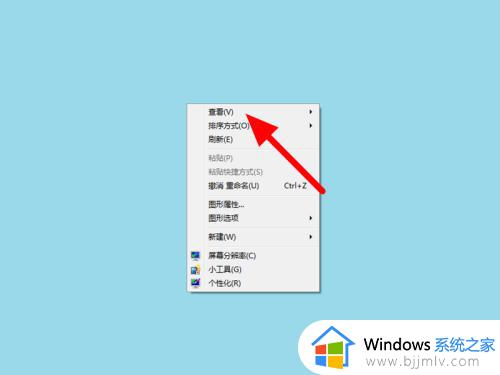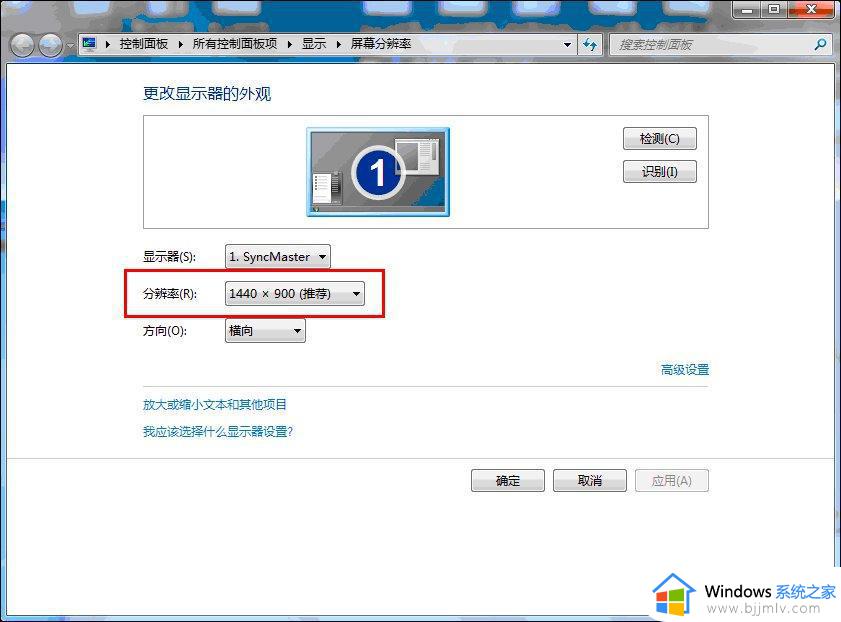win7改图标大小如何操作 win7怎么修改图标大小
我们大家在使用win7操作系统的时候应该都遇到过不熟悉的操作,就比如说最近有小伙伴反馈说想要改图标大小,但是却不知道怎么操作,因此就来求助小编想要知道怎么修改,那么win7改图标大小如何操作呢?接下来小编就带着大家一起来看看win7怎么修改图标大小,快来学习一下吧。
第一种方法:
点击一下桌面,按住ctrl键,然后滚动滑鼠中键,通过放大或者缩小桌面来实现变小Win7桌面图标。
第二种方法:将电脑桌面分辨率调高
通常电脑分辨率越大,桌面就越细腻,图标也就越小,大家可以试试,具体步骤如下:
1、在Win7桌面,空白位置右击鼠标,选择“屏幕分辩率”。
2、然后出现一个“更改显示器外观”的对话框,打开“分辨率”选项。
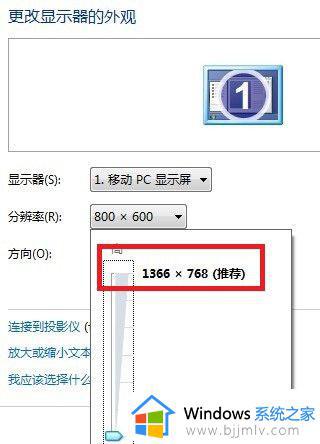
将电脑桌面分辨率调高
3、选择分辨率最高的(屏幕分辨率越高,电脑桌面图标越小)。-----点击应用—确定即可。
第三种方法:
最简单的方法,您可以直接在桌面空白位置上单击右鼠标右键,然后从快捷菜单中选择“查看”,然后从下级菜单中选择“小图标”即可,如下图所示:
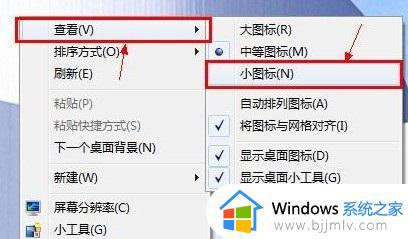
更改显示桌面小图标
以上全部内容就是小编带给大家的win7修改图标大小方法详细内容分享啦,小伙伴们如果你们有需要的话可以参照小编的内容进行操作,希望对你有帮助。